
名刺の管理の目的は、名刺から得られる顧客情報を一個人でなく企業全体で把握し、営業活動に活用することです。取引先の名刺も貴重な企業資産です。その資産を効率よく活用していますか?
● 名刺管理の課題
〈 名刺がすぐに見つからない 〉
名刺管理を個人に任せ、ファイルや机の中にアナログ的に管理している場合は、名刺が見つからない・見つかるまで時間がかかってしまいます。また、保管している名刺の枚数が増えることで、管理ができなくなり自分でも名刺を持っていることを忘れてしまう事も残念ながらあります。また、名刺管理方法が社内で統一されていなく、アナログ・デジタルで分かれている企業もあります。
〈 社内で情報が共有できない 〉
社内での情報共有が進めば顧客に最適なタイミングでアプローチできるため、営業活動の成果が上がりやすくなる
〈 名刺管理に時間がかかる 〉
多忙を極める中で名刺管理に時間を費やすのは難しく、契約に至らなかった相手の名刺は管理していないという方もいます。今回その契約には至りませんでしたが、今後違う商材でお会いするこもしれません。交換した名刺が有効活用することは大切です。
〈 情報漏洩 〉
名刺には、名前・電話番号やメールアドレスが記載されています。また、携帯電話番号も記載されている名刺も多いです。その大切な情報がある名刺を適当にしまってある=紛失のリスクが高まります。
●「SKYPCE スカイピース」のご紹介

福島リコピーから提案するツール「SKYPCE」は、業務のなかで得た名刺を、組織の情報資産として一元管理し、組織全体で共有することで、営業活動やマーケティングの強化につなげていただける名刺管理サービスです。
シンプルで使いやすい UI を搭載しており、名刺情報の登録や、検索・閲覧などを直感的に行うことができます。また、お客様の運用に合わせてオンプレミスまたはクラウドのいずれかの環境で管理いただくことができ「名刺データはすべてお客様のもの」という考えに基づき、お客様ご自身でデータを保管・管理いただけるようにしています。
名刺管理サービス SKYPCEの特長
- 使いやすい名刺管理画面で、顧客情報の共有をスムーズに利用できます
- 手軽でスマートな名刺登録で、効率的な営業活動に活用できます
- 自社開発商品と連携し、セキュリティをさらに強化できます
名刺管理のSKYPCE: https://www.skypce.net/
名刺管理に関することは、ご気軽に福島リコピーへご相談ください。

情報資産とは
情報資産という言葉を聞くようになりましたが、情報資産とは組織や個人が保有するデータです。データは、電子データや紙の書類も含まれ、電子データの入った機器も含まれます。人事情報・財務情報・経営や、事業計画や契約情報という管理系の情報から、仕入れ先・販売先という顧客情報・購入履歴も含まれます。
また、自社独自のシステムやノウハウ、ID/PWも含まれ、企業や組織で収集した「ヒト・モノ・カネ」に関する情報のすべてです。企業にとって重要で貴重な財産である「情報資産」を、適切に管理することが企業にとって不可欠になります。情報資産をどう管理していけるかが、今後の課題になります。
守るべき情報資産
アナログ的な情報(紙媒体)は盗難・紛失というリスクでしたが、現在の情報の大部分はデジタル化されています。デジタル化された情報は、サイバー攻撃などで外部に漏洩した場合は、どうなってしまうかご存じの方もいらっしゃると思います。KADOKAWAのサイバー攻撃で顧客データや企業間の取引情報の流出騒ぎがあり、業務が再開まで多くの時間や費用がかかっています。
サイバー攻撃で外部に情報が流失すれば、その企業のブランドイメージや社会的信用の低下、損害賠償などが発生し、企業として大きなダメージを受けることになります。守るべき情報資産に対して適切な管理方法や、セキュリティ対策が必要となります。
情報資産を守るためにすべきこと
適切な管理方法を理解していない場合、情報資産の漏洩や紛失に繋がる恐れがあります。
01: 情報の把握
- 自社がどのような資産があるのかを把握する
- 自社の情報資産の種類や重要度を決める
02: ルールの制定
- 自社の情報資産の保管期間や規程を明確にする
- 自社の情報資産に対する閲覧権限を明確にする(デジタル化されてデータの場合はアクセス権で制御する方法)
- 情報資産の種類に応じた取り扱い方法を定める
03: セキュリティ対策
- バックアップの方法やルールを決める(媒体管理やアクセスログを保存できるようにする)
- 自社の情報資産に対する閲覧権限を明確にする(デジタル化されてデータの場合はアクセス権で制御する方法)
- 不正アクセスへの対応
- セキュリティ担当者を決める
「SKYSEA Client View」のご紹介

福島リコピーがおすすめする「SKYSEA Client View」は、さまざまなセキュリティ対策を組み合わせた多層防御で、サイバー攻撃のリスク最小化をサポートするオールインワン製品です。
PC管理の状況把握をサポートすることで、PCやアプリの情報自動収集やPC利用時間から労働時間を見える化ができます。ランサムウェアなどのサイバー攻撃の脅威から組織を守ります。IT資産だけでなく「SKYSEA Client View」を利用するユーザーのセキュリティ対策を行うとともに、今、重要視されている勤怠についても、必要な情報の収集や働き方改革に沿った適正な労働時間管理の支援が可能です。
「SKYSEA Client View」は、包括的な管理機能、セキュリティ対策と勤怠管理、テレワーク対応ができます。多様な働き方が求められる昨今、IT資産やセキュリティ、勤怠状況などを包括的に管理するツールの重要性が高まっており、顧客から高い支持を集めています。
福島リコピーでは、お客様の「やりたいこと」をしっかり受け取り、業務に最適なITツールをご提案します。
8月27日(火) 福島リコピー本社1F で、
オービックビジネスコンサルタント社を講師に招き、
奉行ハンズオンセミナーを開催いたします。
本イベントは2部構成となっており、
入社~退社に伴う人事労務業務の電子化の体験と、
勤怠管理のクラウド化を体験いただけます。
大変人気のコンテンツとなっておりますので、
お早めにお申し込みください。
いずれもPCの数に限りがあり、先着順で10名様限定とさせていただきます。
※1社につき2名様までといたします
詳細は下記リンクより、リーフレットをご覧ください。
みなさまのお申込みをお待ちしております。
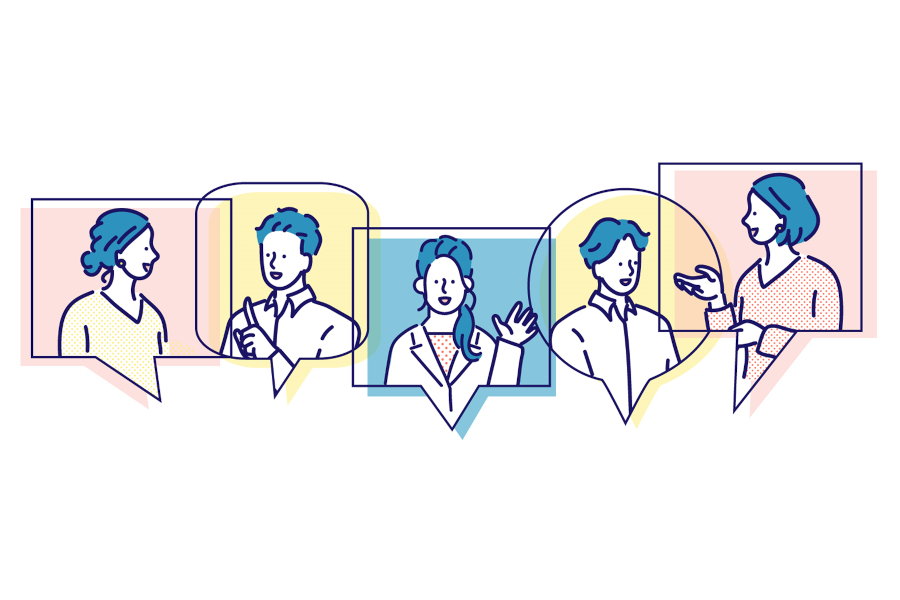
ビジネスシーンにおいて確認依頼メールを受け取ることはよくあります。返信を求める言葉がなくとも、基本的に確認依頼メールに返信をするのがマナーです。確認をして「OK!」と自己完結をして返信をしないと、送信者に心理的な負担をかけてしまうことがあります。メールが届いているか、不備がないかどうか、返事を待っていて業務が進められないということがないよう、確認メールは速やかに返信するのがマナーです。確認メールへ返信する際のポイントと、気を付けたい注意点について解説します。
確認メールへ返信する際のポイント
確認メールを受信したら、以下の3つのポイントに気を付けて返信しましょう。
1: 速やかに確認し返信する
メール受信から24時間以内に返信するのが、ビジネスメール全般に関する一般的なマナーです。
できるだけ早く返信することが大切ですが、すぐに確認できないときや返信の締め切りが数日後ということもあります。その場合は放置せずに、まず受け取った旨を先に返信しましょう。「〇〇日までにご回答いたします」などと、返信日の目安も一緒に伝えると相手に安心感を与えられます。社内で複数人に確認する事項があり、24時間以内に返信ができない場合も放置せずに、まず受け取った旨を先に返信し、いつまでに確認の返信ができるのかを一緒に伝えましょう。
また、返信する時間帯には配慮しましょう。相手の営業日で就業時間内に返信しましょう。緊急性にもよりますが、深夜・早朝など時間帯によっては非常識と捉えられたりしますので、相手のプライベートな時間に返信することは好ましくありません。メールは自分の都合のよいタイミングで送信できるのが長所ですが、相手の時間や曜日を気遣うのもマナーです。
2: 相手への感謝の気持ちを伝える
確認メールへ返信する際、用件のみで端的になりがちですが、相手を思いやる言葉や、相手へのお礼・感謝の気持ちを伝えることをおすすめします。事務的なメールにこそ、相手がしてくれたことに対して感謝の言葉を添え、丁寧に返信するように心がけましょう。
「お忙しいところ恐れ入ります / お忙しい中、ご対応いただき誠にありがとうございます / お忙しい中、資料を準備いただきありがとうございます / ご多用のところ、ご足労いただき感謝申し上げます / ご案内いただき、大変助かりました。ありがとうございます」など、きちんと言葉で伝えることで、人間関係を豊かにし信頼関係を強化することができます。
3: 件名は変えずに返信する
返信するときに件名を変更してしまうと、どのメールに対する返信なのか分からなくなってしまいます。メールを見落とす可能性や混乱を招く可能性もありますので、基本的に件名は変更せず、自動的に追加される「Re:」や「返信画面に引用される本文」の引用文は、変更しないようにしましょう。件名は変更しないことで、どの用件についての返信なのかがひと目でわかりやすくなります。
メールのやり取りは「一往復半」で終了することが理想とされていますが、複数回往復し「Re:」が「Re:Re:Re:Re:Re:~」と多くなっていくと、あとに表示される件名が確認しづらくなります。「Re:Re:Re:」と3回程度連続したら、1つ残しほかは削除して、新しく件名を書き直すほうがわかりやすくなります。やり取りの中で内容が変わり件名と内容が異なる際は、「Re:」を削除して内容に合った新しい件名に変更しましょう。
確認メールの返信の例文
確認メールの具体的な返信例を紹介します。
● 「ご確認ください」への返信
「メールを確認しました」ということを伝える例文です。短い文で簡潔に返信することが大切です。
件名: Re: ご確認ください
本文:
株式会社 ○○○○○
●● 様
いつもお世話になっております。
株式会社 △△△△ の ▲▲ です。
ご連絡いただきました内容を確認いたしました。
ご丁寧にご連絡くださりありがとうございます。
こちらで問題ございませんので、そのまま進めていただければ幸いです。
お忙しい中、迅速な対応をしていただき誠にありがとうございました。
引き続き、何卒よろしくお願い申し上げます。
*** 署名 ***
● 「ご一読ください」への返信
資料に目を通すだけではなく、資料を読みましたということを伝える例文です。感謝の言葉を忘れずに添え、内容を把握したということを伝えるメールを返信しましょう。
件名: Re: ご一読ください
本文:
株式会社 ○○○○○
●● 様
いつもお世話になっております。
株式会社 △△△△ の ▲▲ です。
メールにてお送りいただきました資料を拝見いたしました。
内容を確認いたしました。
ご案内いただき大変助かりました。ありがとうございます。
何かございましたら、遠慮なくお知らせください。
今後とも何卒よろしくお願いいたします。
*** 署名 ***
こんなとき どうする?ケース別の注意点
確認メールに返信する際の、ケース別の注意点について解説します。
1: CCで確認依頼メールをもらった場合
TOで受信した人が返信するため、CCで送られてきた場合は基本的に返信の必要はありません。ただし、関連する事項について何か対応が必要なときは、TOで受信した人へ伝えるなど適切な対応を心掛けましょう。
2: 確認した内容に不備や質問がある場合
不明点や修正点がある場合は、相手に必ず確認しましょう。例えば「お忙しいところ恐縮ですが、以下の点について再確認させてください。」と伝えてから、相手が理解しやすいように箇条書きで具体的な質問や指摘事項を示すことで、相手が回答しやすくなります。相手との関係性にもよりますが「?(はてなマーク)」の使用は賛否が分かれ、ビジネスメールにおいてはマナー違反とされることもあります。「?(はてなマーク)」は使用しない表現にした方がよいでしょう。
3: メールに「返信不要」とある場合
返信不要は、返信してはいけないというわけではないので、「メールを拝見しました。ありがとうございます」や「メール内容を確認いたしました。ありがとうございます。」など一言でも返信しましょう。返信不要と記載されていても、確認したということを返信するだけで、メールが確実に届き、内容が確認されたことを知らせることができ、相手は既読したことについて安心することもできます。
確認メールへ返信する際のポイントと、気を付けたい注意点について解説しました。返信の仕方によって、相手に与える印象が変わることもあります。返信するタイミングや相手への気遣いを考慮することは、とても大切です。感謝の気持ちを忘れずに対応することで、円滑なコミュニケーションが可能となります。細かな部分にも気を配り、より良い信頼関係を築いていきましょう。
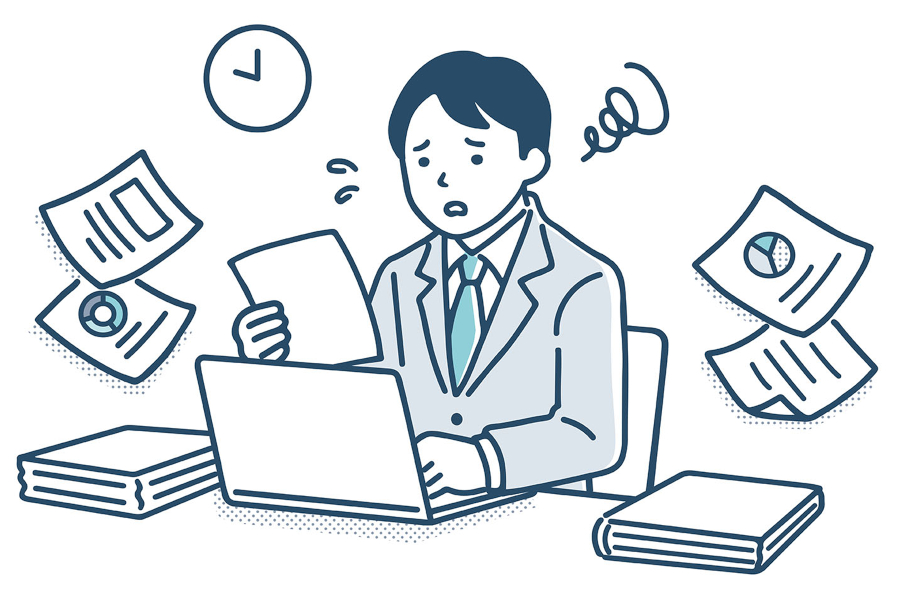
「印刷したい」「印刷しないとならない」そんな時に印刷ができないこともあります。印刷されないというトラブルにどう対応するかをご紹介します。大きく分けて、印刷の命令(指示)をしているパソコンか印刷するプリンターかパソコンとプリンターを接続する環境の3つになります。
●トラブル事例 011: 印刷完了しているようだけど、印刷されない
〈 原因 〉 ノートパソコンで自宅で使って月曜日に会社で使う場合によくあることですが、印刷時に会社のプリンターを選んでいない。家で印刷した設定のままになっていて印刷ができない場合があります。
〈 対応方法 〉 印刷時にプリンターが利用したいプリンターを選択しているか確認し、違った場合はプリンターの選択を変更する。
●トラブル事例 012: 印刷時、プリンターを認識しない
〈 原因 〉 プリンターの電源が入っていないので、プリンターが認識されない
〈 対応方法 〉 プリンターの電源を入れて再度プリンター選択を行う。プリンターによっては、主電源スイッチと電源スイッチの2種類のスイッチがある機種の場合、両方ONになっていることを確認する。
〈 原因 〉 プリンターとの接続ができていない。LANケーブが抜けている。
〈 対応方法 〉 LANケーブルを正しく接続する。
●トラブル事例 013: プリンターとの接続が確立できていない。
〈 原因 〉 パソコンにインストールしていたプリンタードライバーの不具合
〈 対応方法 〉 プリンタードライバーの再インストール
●トラブル事例 014: プリンターの問題
〈 原因 〉 プリンターの故障
〈 対応方法 〉 福島リコピーへ連絡又は、ITヘルプディスクサービスへ連絡
「ITヘルプデスクサービス」なら、早急な解決を行うことができます。
≪ITヘルプディスクサービス≫
また、福島リコピーへご連絡いただいても対応いたします。
ちょっとしたトラブルでもお気軽に、福島リコピーへご相談ください。

毎年度、いろいろな助成金が出ています。助成金として受給した資金の返済はありません。助成金の要件に該当している場合は助成を受け取る権利があります。今回は、業務改善助成金についてご説明します。
業務改善助成金とは
業務改善助成金は、事業場内で最も低い賃金(事業場内最低賃金)を30円以上引き上げ、生産性向上に資する設備投資等を行った場合に、その設備投資等にかかった費用の一部を助成する制度です。簡単に説明しますと、仕事を効率よく進めるために必要な機器等やシステムを導入し、またそのためのコンサルティングや教育研修を受けたりする働く人の給与を上げることに取り組む事業主に助成されるお金です。
助成対象は、
• 中小企業・小規模事業者であること
• 事業場内最低賃金と地域別最低賃金の差額が50円以内であること
• 解雇、賃金引き下げなどの不交付事由がないこと
いくら助成金が出るの
事業者規模と賃金を引き上げる労働者数と最低賃金からの引き上げ額によって助成上限が変わります。
支給の要件は?
1:事業場内最低賃金が適用される労働者(雇入れ後6月を経過していること)の賃金を引き上げる計画を作成し、申請後に賃金引上げを行うこと。
2:生産性向上のための設備・器具の導入などを行うこと。
※ 単なる経費削減のための経費、職場環境を改善するための経費、パソコン、営業車輌など、社会通念上当然に必要となる経費は対象外となります。
※ 引き上げ後の賃金額が、事業場内最低賃金になることが必要です。
3:事業場内最低賃金が改定後の地域別最低賃金額を下回る場合は、①の賃金引上げは、その発効日の前日までに行うこと。
賃金引上げを地域別最低賃金の発効日以後に行う場合は、改定後の地域別最低賃金額を上回る事業場内最低賃金を基礎として、前頁の表及び上の表に定められた額以上の引上げを行うこと。
助成金の対象用途は?
生産性向上に資する設備投資等が助成の対象となります。
【 機器・設備の導入 】
• POS レジシステム導入による在庫管理の短縮
• リフト付き特殊車両の導入による送迎時間の短縮
【 経営コンサルティング 】
• 専門家による業務フロー見直しによる顧客回転率の向上
• 人材育成・教育訓練による業務の効率化
【 その他 】
• 顧客・在庫・帳票管理システムの導入による業務の効率化
など
福島リコピーが提案できるITツール
在庫管理の短縮化を「東芝テック製 POSレジ」
https://www.toshibatec.co.jp/products/pos/#prod01
顧客管理から社内のコミュニケーションツールとして使用できる「RICOH kintone plus」
https://www.ricoh.co.jp/service/ricoh-kintone-plus
在庫管理、帳票管理を総合的に行うことができるツール「楽一 CASIO」
https://rakuichi.casio.jp/
福島リコピーでは、お客様の「やりたいこと」をしっかり受け取り、業務に最適なITツールをご提案します。
毎度格別の御引き立てを賜り厚く御礼申し上げます。さて、弊社では夏季休業を下記の通り実施いたします。
つきましては、お早めにご注文、ご用命を受け賜わりたくお願い申し上げます。
休業期間のご案内
2024 年 8 月 10 日(土)より 8 月 15 日(木)まで夏季休業とさせていただきます。
※2024 年 8 月 16 日(金)より通常営業しております。
故障・修理のお問い合わせについて
リコー製品の故障・修理について
リコー製品の故障・修理につきましては、夏季休業期間中は下記のとおり受付しております。
8月13日(火)~8月16日(金) 9:00~17:30受付
リコーテクニカルコールセンター
0120-892-111
- ※17:00以降の受付は、原則翌営業日の修理となります。
- ※道路混雑等により、修理対応までにお時間のかかる場合がございます。
- ※修理受付ダイヤルは、お問い合わせの集中により、電話がつながりにくい事象が発生する場合がございます。その場合は誠にお手数ですが、しばらくお待ちいただいてからおかけ直しいただきますようお願い申し上げます。
デジタルカメラ、フィルムカメラについて
デジタルカメラ、フィルムカメラの修理につきましては、下記をご参照ください。
お客様窓口 夏季休業のお知らせ(リコーイメージング株式会社)
消耗品のご注文について
消耗品のご注文につきましては、お電話、FAXによる受付のほか、インターネットオンラインショッピング「NetRICOH」では休業期間中も承っております。ぜひご利用ください。
お電話またはFAXでのご注文
お電話またはFAXでのご注文は、夏季休業期間中は下記のとおり受付しております。
8月13日(火)~8月16日(金) 9:00~17:00
地域により、電話番号・FAX番号が異なります。
| 地区 | 電話番号 | FAX番号 | |
|---|---|---|---|
| 東北地区 | 0120-490-666 | FAX:0120-726-333 | |
- ※FAXでのご注文は、受付時間内にて対応させていただきます。
- ※道路混雑等により、配送にお時間のかかる場合がございます。
製品・操作のお問い合わせについて
リコー製品の操作・仕様、原因のわからないトラブルなどのお問い合わせにつきましては、下記をご参照ください。
有償サポートをご契約のお客様
サポートメニューにより休業期間が異なりますので、下記にてご確認ください。
トナーカートリッジの回収について
夏季休業期間中のリコー製トナーカートリッジの回収につきましては、FAXのみ受付しております。
17:00以降に受け付けたFAXは、翌営業日受付の扱いとなります。
リコートナーカートリッジ 回収受付センター
FAX:0120-05-3952
トナーカートリッジ回収の受付方法、詳細については下記にてご確認ください。
| FAX受付時間 | 回収日 |
|---|---|
| 8月8日(木) 17:00まで | 8月9日(金) に回収 |
| 8月8日(木) 17:00~8月9日(金) 17:00まで | 8月19日(月) に回収 |
| 8月9日(金) 17:00以降 | 8月20日(火) 以降に回収 |
- ※回収日につきましては一部地域を除きます。
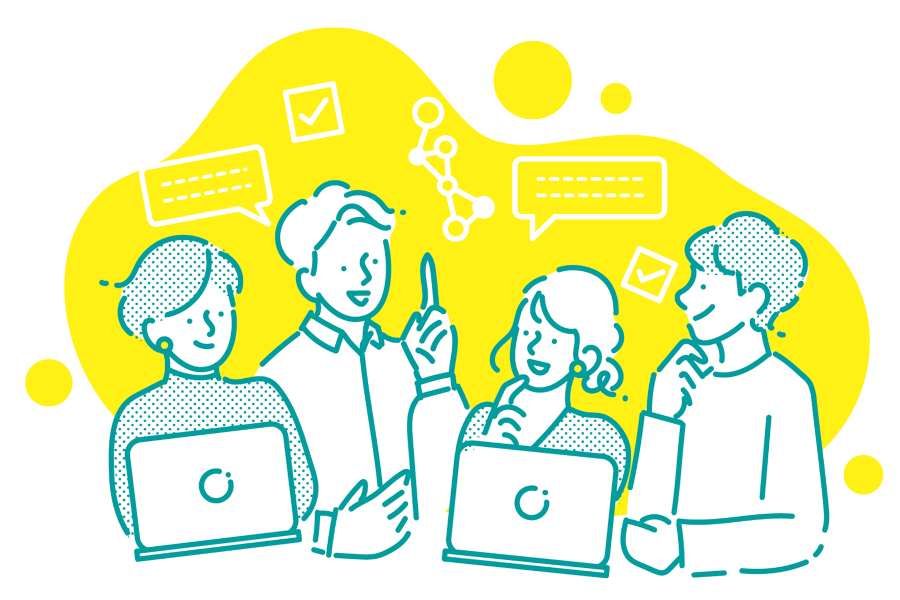
メールで仕事の依頼やお願いごとをすることがありますが、依頼・お願いごとは相手の時間をいただくことにもなるため、こちらの要望を簡潔に伝えつつ、失礼のないようにようにしなければいけません。多くのメールをやり取りをされている相手へ依頼・お願いメールを送る場合は、相手の状況も配慮する必要があります。今回は基本的な依頼・お願いメールの書き方やポイント、使えるフレーズについてご紹介いたします。
依頼・お願いメールのポイント
依頼・お願いメールを送るときに、おさえておきたいポイントについてご紹介します。
1: 用件がわかるメール件名にする
2: 内容を明確に伝える
3: 回答の期限を伝える
4: 相手の状況を配慮し感謝の気持ちを忘れない
5: メール依頼に適さないケースがある
1: 用件がわかるメール件名にする
メールは開封する前に、メールの内容がひと目で伝わる件名にすることが重要です。とくに、1日に大量のメールをやりとりを行う方へ送るときは、確実に見てもらうために、わかりやすい件名にすることが大切です。読み飛ばしの防止のために、件名の冒頭に【お願い】や【○○依頼】や、【重要】など重要性を付けるとわかりやすくなります。
2: 内容を明確に伝える
長々と遠回しな表現はせずに、依頼する理由と内容を、明確に記載しなければなりません。必要な情報が抜けてしまうと確認のやり取りが発生してしまい、時間も手間も多くかかってしまいます。相手に余計な手間をかけさせないように、すぐに理解できるわかりやすい内容にしましょう。
3: 回答の期限を伝える
いつまでに回答がほしいかという期限も伝える必要があります。お願いする内容や相手の状況を配慮して「お忙しい所、急なご依頼となり恐れ入りますが、〇月〇日〇曜日の〇時まで・・・」と、できる限り具体的に伝えるようにしましょう。相手を気遣って「お時間のあるときに」 「お手すきの際」「可能な範囲で」などと書いてしまうと、重要度が低い印象を与えてしまい、後回しにされてしまう可能性があります。
4: 相手の状況を配慮し 感謝の気持ちを忘れない
相手の状況を気遣う言葉や、感謝を伝えることも、忘れずに丁寧に書きましょう。「お忙しいところ恐れ入りますが、お願いいたします」、「いつも ご対応いただき感謝しております」など、相手に対する思いやりの気持ちを言葉にすることは、とても大切です。
5: メールでの依頼が適さないケースがある
すぐに回答が欲しい緊急性の高い依頼や、細かな説明が必要な場合など、メールのみの依頼が適さないケースもあります。事前に電話で確認を取り、そのあとにメールにて依頼内容をまとめたメールを送るようにしましょう。
よく使われる表現・フレーズ
依頼・お願いメールでよく使われている表現をいくつかご紹介いたします。
言い回しやフレーズを覚えておくと、メールはもちろん日常の会話にも役立ちます。
□ お手数をおかけいたしますが、○○○○○○○。
□ お手数おかけし 恐縮ですが、○○○○○○○。
□ お手数をおかけしてしまい 恐縮ですが、○○○○○○○。
□ お忙しいところ 申し訳ございませんが、○○○○○○○。
□ お忙しいところ 大変 恐縮ですが、○○○○○○○。
□ ご多忙の中、恐縮ですが、○○○○○○○。
□ ご多用中の中、恐れ入りますが、○○○○○○○。
□ 急なお願いで申し訳ございません、○○○○○○○。
□ 急なお願いで恐縮ではございますが、○○○○○○○。
□ 誠に急なご依頼とはなりますが、○○○○○○○。
□ 誠に勝手なお願いではありますが、○○○○○○○。
□ ご連絡いただけますと幸いです。
□ ご連絡いただきますよう お願い申し上げます。
□ お忙しい所恐れ入りますが、ご連絡いただけますと幸いでございます。
□ お手数ですが、ご返事いただければ幸いです。
□ ご多忙の中、恐縮ですがご返答いただけますと幸いです。
□ ご協力いただけますよう、お願い申し上げます。
□ お手数おかけしますが、ご協力のほどお願いいたします。
□ お手数をおかけいたしますが、ご協力いただきますようお願い申し上げます。
□ ご検討くださいますよう お願い申し上げます。
□ ご検討いただきますよう 何卒よろしくお願いいたします。
□ 分かり次第 ご教示いただけますと幸いに存じます。
□ 早急にご対応いただきますようお願い申し上げます。
□ 引き続きよろしくお願いいたします。
□ 引き続き 何卒 よろしくお願いいたします。
〈 教えてほしいときのフレーズ 〉
ご指導いただけますと幸いです / ご教示いただきたく存じます / ご教授 願えませんでしょうか
〈 送ってほしいときのフレーズ 〉
ご送付いただきたく存じます / ご送付いただけますでしょうか / お送りいただけますでしょうか / 至急お送りいただきたく、お願い申し上げます
〈 確認してほしいときのフレーズ 〉
ご確認いただければと存じます / ご確認のほど、よろしくお願い申し上げます / お目通しいただけますと幸いです
相手との関係性にもよりますが「お願いします」や「ご確認ください」などの、断定的な表現は極力避けましょう。依頼・お願いメールですので、上から目線だと誤解されないよう失礼のないメールにすることが大切です。上記の「締めのフレーズ」を活用いただき、相手の状況を思いやる気持ちが伝わるような表現を心がけましょう。
また、依頼・お願いがしづらい状況では「ご相談させてください」や「〇〇様のご意見をお聞かせいただければ幸いです」、「〇〇様のお知恵を拝借できれば幸甚です」というフレーズが使われています。
基本的な書き方と例文
メールの基本的な書き方に構成(型)があります。構成要素は、1.件名 / 2.宛名 / 3.挨拶・名乗り / 4.お礼 / 5.依頼の主旨(意思表示) / 6.依頼の詳細 / 7.フォロー / 8.結び / 9.署名の9つです。依頼・お願いメールは「依頼の主旨(意思表示)」、「依頼の詳細(理由) 」、「結び」が重要です。
依頼やお願いをする際のビジネスメールの例文を紹介します。
● アポイントの依頼メール 例文
打ち合わせのアポイントを取りたい場合の依頼メール例文です。
事前に候補をいくつか出すことで、スムーズにやり取りを進めることができます。
件名: □□□ のお打ち合わせ日程のご連絡
本文:
株式会社 ○○○○○
●● 様
いつもお世話になっております。
株式会社 △△△△ の ▲▲ です。
先日は、お忙しい所お電話を頂戴し、誠にありがとうございました。
お電話でご相談しました□□□のお打ち合わせについて、候補日時をご連絡いたします。
1時間ほど、お時間をいただければと存じます。
大変恐縮ですが、以下の中でお時間をいただける日程はございますか。
<候補日時>
7月 19日 (金) 15:00 ~ 16:00
7月 22日 (月) 17:00 ~ 18:00
7月 24日 (水) 10:00 ~ 11:00
お手数をおかけし恐縮ですが
ご検討いただけますようお願い申し上げます。
もし、ご都合が合わない場合は、●● 様のご都合のよろしい日時を
2~3ほどお知らせいただけますと幸いです。
お忙しいところ恐れ入りますが、よろしくお願いいたします。
● 上司への確認依頼メール 例文
上司に確認をしてほしい場合に送る、依頼メールの例文です。
件名: 【 ご確認依頼 】 □□□ プロジェクト / 提案書
本文:
●● 課長
お疲れ様です。▲▲です。
□□□プロジェクトにて、○○○○○ 社様へ
提出予定の提案書が完成いたしましたので、添付にてお送りいたします。
お忙しいところ恐縮ですが、内容に不備がないかご確認いただきますようお願いいたします。
なお、○○○○○ 社様とのお打ち合わせを控えておりますので、
お忙しいところ恐れ入りますが、7月16日(月)の17時までに
ご対応いただけますと幸いです。
お手数ですが、何卒よろしくお願いいたします。
依頼・お願いメールの基本的な依頼・お願いメールの書き方やポイント、使えるフレーズについてご紹介しました。
相手に何かしらの行動を取ってもらうときに送る依頼・お願いメールは、文字のみのやりとりだからこそ、相手の状況に配慮し、礼儀正しく誤解のない言葉遣いを意識し、感謝の気持ちも伝えることが大切です。お互いに気持ちよく、スムーズに仕事をおこなっていくためにも、わかりやすく丁寧なメールを心がけましょう。

Wi-Fi機器に接続しているLANケーブルや有線(LAN接続)と、Wi-Fi機器を同時に使っている場合、よくある事例を紹介します。無線で接続している場合は、壁やドアが障害物になってしまい無線接続に負荷を与えます。また、有線で接続するLANケーブルも必要以上の長さや規格が低い場合は、接続に負荷をかけてしまいせっかくの最新Wi-Fi機器が十分な働きができない場合もあります。
LANケーブルとは
インターネットに有線で接続するケーブルです。ノートパソコンでもLANケーブルが直接接続できるものと、完全にWi-Fi環境で利用するものがあります。LANケーブルの最大のメリットは、無線LANに比べて安全性に優れていることやWi-Fi設定などの複雑な設定がないことです。また、LANケーブルでインターネット接続していて、良くないサイトへ間違ってアクセスしたときにはLANケーブルを抜くことで、接続を一瞬にして外すことができる利点もあります。余計なお話ですが、LANケーブルの爪を切ってしまいすぐに接続を解除できるようにしている方もいるようです。
LANケーブルのカテゴリとは
LANケーブルを個人的に購入しようとするときに「ケーブルの形状」「ケーブルの長さ」「値段」「ケーブルの色」を見ていて、重要な「カテゴリ」の優先度が低い場合があります。カテゴリが低いと値段も安いですが、最大の通信速度と伝送帯域が小さくなります。簡単にいえば、道幅がせまくなり制限速度が低い道を利用することになります。
カテゴリだけではないケーブル形状
LANケーブルには、中に8本の細い線が入っていてそれをひとつにまとめています。その8本の線とひとつにまとめるときにシールドという加工したものと何もしていないものとシールドが二重になっているものがあります。シールド処理は、外部ノイズを遮断するための処理です。
カテゴリが違うLANケーブルの同時利用は大丈夫?
問題なく利用できます。しかしカテゴリ7とカテゴリ6を使っていた場合はカテゴリ7はカテゴリ6の通信速度になってしまいます。また、利用するハブの仕様とケーブルの仕様が異なる場合、低い方に合わせてしまいますのでLAN環境の見直しはとても重要です。
以前、インターネットの接続が遅いお客さまであった話ですが、屋内配線の途中で分岐するために使っているハブが10年以上も前のものを利用していたため、そのハブを経由することでスピードを落としてしまうような事もありました。電源タップのような気持ちで、LANケーブルの分配として利用していたのですが、その機器のために接続スピードを落とす原因になっていました。福島リコピーでは、お客様のご要望や環境に合わせた通信環境設定(メーカーの指定や構築時の希望等)を提案できます。お気軽にご相談ください。

Wi-Fiは、仕事をはじめご自宅でも利用するのは当たり前の時代で、インターネット接続には欠かせない存在となりました。 「Wi-Fi6E」という最新の Wi-Fi規格があるというのも知らない方も多いと思います。
そもそもWi-Fiって何?
Wi-Fiと書いて「ワイファイ」と読みます。インターネット接続をするためにLANケーブルを使わなく、無線で接続する方法です。
Wi-Fi6Eって何?
2018年末にリリース開始されていたWi-Fi6を拡張して機能面+通信周波数が増えたものがWi-Fi6Eです。
具体的にはWi-Fi6 は、2.4GHz・5GHzの2つの周波数に対応していましたが、Wi-Fi6Eは2.4GHz・5GHz・6GHzの3つの周波数に対応しています。
通信の周波数が大きいことは、道路の幅が広くスピードが出せる道を利用できるのと同じです。
利用できる道(チャンネル)が多いことで、スムーズなインターネットアクセスができます。
Wi-Fi6との一番の違いは、機能面では、高速規格を利用でき、周波数の6GHz帯を利用できることです。
スマートフォンやパソコン・周辺機器と無線接続可能な機器が確実に増えている現在では、既存のWi-Fi環境では最高のパフォーマンスが引き出せない場合や最新のWi-Fi機器を利用していても、そのWi-Fi機器の周辺環境が良くない場合もあります。その内容については、次のブログで説明します。
また、無線の不具合や、自社に最適な無線環境のご相談はお気軽に福島リコピーへご相談ください。
